Я пытаюсь сохранить документ Word в формате .docx, но каждый раз, когда я нажимаю кнопку «Сохранить», снова появляется диалоговое окно и спрашивает меня, где сохранить файл. Это происходит только тогда, когда я пытаюсь сохранить его как файл .docx, любой другой формат работает просто отлично. Я попытался вставить содержимое в новый файл, но происходит то же самое.
Мне действительно нужна функциональность из .docx, так как в файле довольно много формул.
Я использую версию Word 2010.
Это ошибка Word. Иногда это проявляется при работе с формулами и влияет на версии 2007 и 2010, возможно, более новые.
Чтобы избежать повторного ввода формул или сохранения в режиме совместимости (который преобразует формулы в изображения):
- Установите менеджер буфера обмена (Ditto Portable хорош, и вам не нужно его устанавливать, это самораспаковывающийся архив).
- Переключитесь на Word, нажмите Ctrl+A, чтобы выделить все и скопировать его.
- Используйте менеджер буфера обмена для экспорта буфера обмена в файл. Буфер обмена должен быть сохранен в любом случае, но делать это на всякий случай.
- Закройте все экземпляры Word. Копирование всего в новый экземпляр будет работать, но сначала вам потребуется полная перезагрузка Word. Это может вызвать некоторые ошибки при закрытии последнего окна, игнорировать их. Убейте его с помощью диспетчера задач, если это необходимо.
- Откройте Word и вставьте свой документ. Если его больше нет в буфере обмена, сначала импортируйте его с помощью менеджера буфера обмена.
- Сохранение как docx теперь должно работать.
Ответ от комментариев в ОП:
Я заново набрал все формулы в новом документе, и теперь он сохраняется без проблем.
изменён Der Hochstapler68k
Я наконец исправил это, просто следуя функции «Открыть и восстановить» в MS Office 2013 (возможно, в 2010 году). Проверьте это — http://support.microsoft.com/kb/893672. Это сказало мне мои ошибки (текстовое поле и форма).
После этого я снова включил свои стили 2010/13, а в 2013 году сохранил, и все прошло. Надеюсь, это поможет.
Я только что натолкнулся на очень похожую проблему — мог сохранить документ в формате 2003 (.doc), но попытка сохранить в .docx привела к бесконечному циклу всплывающих диалогов SaveAs, и документ фактически не был сохранен.
В документе были картинки, но нет формул, и, во-первых, я понятия не имел, какие части документа были повреждены.
Если это помогло другим, я смог решить проблему, выполнив следующие действия:
- С открытым документом выберите Сохранить как.
- Установите для сохранения в формате .docx.
- [Очень важно!] Установите флажок «Поддерживать совместимость с предыдущими версиями Word». Затем Word позволил мне сохранить документ, но указал, что он исправил некоторые ошибки. На данный момент я могу нажать кнопку «Подробности», чтобы получить список ошибок, которые были исправлены.
Это позволило мне сохранить документ в формате Word 2010. Документ был сохранен в режиме совместимости, но я мог легко восстановить его, выбрав Файл / Информация / Преобразовать, чтобы преобразовать его в полный документ формата 2010 года.
У меня была эта проблема, когда я использовал автобиблиографию со стилем IEEE.
Мне пришлось удалить библиографию из документа, чтобы сохранить ее.
Это сохранено, но я не уверен, что произойдет, если я попытаюсь добавить библиографию обратно.
В моем случае именно «отслеживание изменений» повлияло на сохранение моего документа.
У меня было четыре документа, которые мне нужно было поместить в один — все с многочисленными изменениями на них.
Удалил трек изменений на каждом документе, вставил их в один документ и я смог сохранить после этого.
В WORD 2010, если формула или текст, который служит целью для оглавления, редактируется и остается в режиме изменения отслеживания красной линии, это может вызвать такое же поведение в файле WORD. Простая отмена или принятие отслеженных изменений в формуле или восстановление оглавления могут решить проблему.
У меня есть альтернативное решение для этой ошибки — не идеально, но в моем случае я мог бы сохранить весь документ:
Проблема возникает из формул, таблиц или тому подобного. Создайте новый Word-Document и пошагово скопируйте и вставьте текст, формулы по частям. Попробуйте сохранить после каждого склеивания. Измените или перепечатайте фактическую часть, если цикл сохранения начинается снова.
Таким образом, я мог сохранить большой документ с формулами и т.д.
Надеюсь, это помогло и извините за грамматические ошибки;)
Удачи!
В Word 2013 я открыл файл, который не был сохранен. Нажмите на вкладку « Файл » и выберите « Информация». Я выбрал « Проверить наличие проблем», а затем « Проверить документ». Это перечислило некоторые потенциальные проблемы и дало мне выбор, чтобы решить определенные проблемы, которые были идентифицированы. После решения проблем я смог снова сохранить свой документ.
В моем случае я отключил опцию сохранения «Разрешить фоновое сохранение». Это решило проблему в Windows 7 с Microsoft Office 2010.
Путь для «Разрешить сохранение в фоновом режиме»: Файл —> Параметры -> Дополнительно -> Сохранить
ответ дан Rajkumar purohit11
У меня была такая же проблема в Word 2013. Оказывается, они позволяют вам вставить .ico в качестве изображения, но после этого я получил бесконечный цикл сохранения. Мне потребовалось некоторое время, чтобы найти проблему, но после удаления всех значков она сохранилась просто отлично.
Надеюсь, это пригодится кому-то, кто столкнется с этим вопросом в будущем.
ответ дан Matthew Lauser66
Также попробуйте отключить панель предварительного просмотра в проводнике (на вкладке «Просмотр») — пока я не сделал этого, мне ничего не помогало. Панель предварительного просмотра переводит слова в режим только для чтения автоматически.
Внезапно слух начал мешать мне спасти. У меня всегда были изображения и формулы в документе, но с учетом того, что у продуктов Microsoft было собственное мнение, он решил стать идиотом.
Простым решением для меня было сохранить документ в формате RTF. Закройте окна. Откройте файл и повторно сохраните как doc.x
В моем случае это было оглавление. Я просто удалил его, сохранил документ и воссоздал оглавление.
ура
Ничто из вышеперечисленного не помогло мне на моем новом ноутбуке под управлением Windows 10 и Office 2010. Что работало, так это удаление пробной версии Office, поставляемой с ноутбуком. Я сделал это, используя Панель управления, Программы, Программы и компоненты, выбрав соответствующую версию Office, щелкнув правой кнопкой мыши и выбрав Удалить.
Ничто из этого не помогло мне, я мог исправить это, закрыв слово, затем перейти к диспетчеру задач (control + shift + escape), а затем закрыть все процессы Microsoft Word. Затем перезапустите офис, и он должен работать нормально.
Я надеюсь, что это сработает для вас, ребята!
Вот как мне удалось сохранить большой документ, который больше не будет сохраняться.
В основном начните слово с параметра командной строки /n.
Например, нажмите Win+R, чтобы запустить ‘winword /n’
В основном текстовый процесс, который я использовал, был испорчен, и, запустив новый свежий экземпляр, я мог сделать что-либо, например скопировать все содержимое в новый документ и сохранить снова без появления ошибки или цикла сохранения.
Я очень рад, что увидел этот параметр здесь: https://stackoverflow.com/a/5732041/40961
ответ дан David d C e Freitas3k
Я столкнулся с подобной проблемой и потратил больше 2 часов, пытаясь ее исправить.
Наконец сохранил файл как.DOCM и он сохранен, затем просто сохранен как .docx Без проблем.
ответ дан Ubald Fernandez1
Я попробовал все здесь, но ничего не получалось, кроме этого решения:
Всякий раз, когда я хочу создать новый документ MS Word и использовать его, я не использую предыдущие шаблоны. Я создаю папку и щелкаю правой кнопкой мыши внутри папки, чтобы выбрать опцию «Новый документ Microsoft Word» из выпадающего меню и работать над этим.
Я не использую ранее сохраненные шаблоны и копирую вставленные мной документы, я создаю новый документ MS Word, используя опцию правой кнопки мыши, и работаю над ней. Я переименую его в соответствии с темой, на которой я пишу.
Цикл сохранения никогда не запускается, и нет ошибки проблемы совместимости или других проблем, таких как клавиша Shift не работает с некоторыми другими клавишами.
В моем случае флэш-накопитель, на котором я сохранял файл, был поврежден. Странно, я не мог сохранить его в другом месте в виде файла Word, но я мог как RTF. Ремонт флэш-накопителя (с помощью инструмента Windows) устранил проблему и позволил мне сохранить файл в виде слова.
У меня была такая же проблема, хотя у меня не было никаких функций в моем файле. Я скопировал графики из Excel в Word, после чего Word получил этот цикл сохранения. Я скопировал каждый график и вставил его в виде изображения, чтобы больше не было ссылок на Excel. После этого Word снова сохранился нормально.
Я решил свою проблему с этим следующим образом:
У меня было несколько сотен страниц статистических уравнений и несколько картинок. Я хотел отредактировать свой документ, но он не смог сохранить все время, поэтому я сохранил неотредактированную версию своего файла как документ Word 1997-2003. Это заставило все уравнения превратиться в изображения.
Затем я снова открыл новый сохраненный документ, выделил все и скопировал его в новый документ Word 2016. Уравнения больше не были изображениями, и я успешно отредактировал и сохранил документ. Я надеюсь, что это работает для всех — я потерял примерно день, пока я не сделал это правильно.
Окно «Сохранить как» — полезное окно, но оно может раздражать, если оно продолжает появляться, особенно если вы уже сохранили свой документ. Пользователи сообщали о проблеме во многих программах, но наиболее распространенными являются Word и Excel. Даже если вы попытаетесь сохранить или отменить, оно все равно появится через несколько секунд. Трудно сразу определить причину появления окон «Сохранить как» в приложениях Office, но вы можете применить некоторые решения и посмотреть, устранена ли проблема.

Почему в Word и Excel постоянно появляется окно «Сохранить как»?
Трудно определить причину появления окна «Сохранить как» в Word и Excel. Однако есть проблемы, которые могут вызвать его, в том числе проблемы с клавиатурой, сторонние плагины, несовместимые приложения, виртуальные частные сети, антивирусное программное обеспечение, неправильные настройки конфигурации и другие сторонние программы. Устаревшие приложения и ОС также могут сыграть в этом свою роль.
Некоторые решения, такие как отключение «Сохранить как ярлыки», отключение любых надстроек или доступ к приложениям в безопасном режиме, сработали для некоторых пользователей, но некоторые по-прежнему продолжают сталкиваться с бесконечным всплывающим окном. В этой статье мы дадим вам лучшее решение для устранения окна «Сохранить как», которое продолжает вас раздражать. Держите его здесь для практических советов.
Поскольку мы не можем знать точную причину ошибки, лучше сначала устранить проблемы, которые, по нашему мнению, могут быть причиной. Но перед этим примените эмпирическое правило, убедившись, что вы обновили приложения Office и операционную систему Windows. Если окно «Сохранить как» по-прежнему появляется бесконечно, попробуйте следующие решения:
- Отключить защищенный просмотр
- Отключите параметр «Не показывать Backstage».
- Откройте приложение в безопасном режиме
- Отключить надстройки
- Восстановление приложений Word и Excel
Вот решения подробно.
1]Отключить защищенный просмотр
Хотя это параметр безопасности, вы можете временно отключить его и посмотреть, будет ли появляться окно «Сохранить как». Защищенный просмотр показывает файлы, которые могут показаться опасными при их открытии. Он предостерегает вас от открытия и редактирования таких документов. Мы рекомендуем включить его снова, если проблема не решена, и попробовать другие решения. Вот как отключить защищенный просмотр на ПК с Windows:
- Откройте приложение Word или Excel, перейдите в свой документ и щелкните параметр «Файл», расположенный в верхней левой части окна.
- Прокрутите вниз и нажмите «Параметры».
- Появится новое окно. С левой стороны прокрутите вниз и выберите Центр управления безопасностью.
- В разделе Центр управления безопасностью Microsoft Word щелкните Параметры центра управления безопасностью.
- Выберите «Защищенный просмотр» слева и снимите все флажки в новых окнах.
- Вернитесь к документу и посмотрите, решена ли проблема. Если нет, включите параметры и попробуйте другие варианты ниже.
Обратите внимание, что описанные выше шаги применимы как к Word, так и к Excel.
2]Отключите параметр «Не показывать Backstage».
Некоторые пользователи исправили окно «Сохранить как» в Word и Excel, отключив «Не показывать Backstage при открытии или сохранении файлов с помощью сочетаний клавиш‘ вариант. Для этого выполните следующие действия:
- Откройте документ и нажмите «Файл» в левом верхнем углу.
- Прокрутите вниз и выберите «Параметры».
- В новом окне выберите Центр управления безопасностью, а затем щелкните Параметры центра управления безопасностью.
- Появится другое новое окно, выберите «Сохранить» и снимите флажок «Не показывать Backstage при открытии или сохранении файлов с помощью сочетаний клавиш».
3]Откройте приложение в безопасном режиме.
Если окно «Сохранить как» продолжает появляться, причиной могут быть определенные проблемы, которые можно решить в безопасном режиме. Такие проблемы, как поврежденные файлы, приложения, шаблоны, ресурсы или шаблоны, могут вызвать появление всплывающего окна. Чтобы запустить приложения Office, такие как Excel или Word, в безопасном режиме, выполните следующие простые действия:
- Откройте диалоговое окно «Выполнить», нажав клавишу Windows + R.
- В MS Word введите команду: word/safe.
- В MS Excel введите команду: excel/safe.
- Нажмите «ОК» и посмотрите, продолжает ли появляться окно «Сохранить как».
Если это не так, вам может потребоваться проверить надстройки Office.
4]Отключить надстройки
Некоторые надстройки в Excel или Word могут вызвать ошибку. Их отключение может предотвратить повторное появление всплывающего окна «Сохранить как». Есть вероятность, что надстройки и расширения могут мешать работе родительских приложений. Выполните следующие действия, чтобы отключить надстройки в Word и Excel:
- Откройте MS Word или MS Excel и нажмите «Параметры».
- В списке выберите Надстройки.
- В нижней части панели рядом с пунктом «Управление» выберите «Надстройки COM» в раскрывающемся меню.
- Затем нажмите «Перейти», а затем снимите все надстройки, а затем нажмите «ОК».
- Снова откройте приложение и посмотрите, решена ли проблема.
5]Восстановить установку Office
Восстановление Office остановит всплывающее окно «Сохранить как». Мы рекомендуем сначала использовать метод быстрого восстановления, чтобы решить проблему, потому что онлайн-восстановление занимает довольно много времени и требует стабильного подключения к Интернету. Выполните следующие действия, чтобы восстановить Excel или Word на ПК с Windows.
- Откройте приложение «Параметры Windows», нажав клавишу Windows + I на клавиатуре ПК.
- С левой стороны выберите «Приложения», а затем перейдите к «Установленные приложения» или «Приложения и функции».
- Нажмите Microsoft Office или три точки рядом с ним.
- Выберите «Изменить» и подождите несколько секунд.
- В новом маленьком окне выберите «Быстрое восстановление», а затем «Восстановить».
- Вы можете выбрать онлайн-восстановление, если у вас хорошее подключение к Интернету и быстрое восстановление не сработало.
- Подождите, пока инструмент восстановит ваше приложение. Это может занять несколько минут.
Если ни одно из предыдущих решений не устраняет бесконечное всплывающее окно окна «Сохранить как», вы также можете попробовать следующее:
Мы надеемся, что одно из этих решений поможет вам.
Как запретить Word и Excel сохранять в OneDrive по умолчанию?
Чтобы Word или Excel не сохранялись в OneDrive, необходимо изменить параметры сохранения в каждом приложении. Откройте любой из документов приложений и выберите «Файл» > «Параметры» > «Сохранить». Измените предпочтительное расположение файла в параметре «Местоположение файла по умолчанию». Помните, что вам нужно изменить эти настройки в каждом приложении отдельно.
Добрый день, друзья. Ворд не сохраняет документ что делать? У вас возникли проблемы с сохранением вашей работы в Microsoft Word? Вот несколько шагов, которые вы можете предпринять, чтобы устранить проблему. Если Microsoft Word застрял при сохранении вашего документа, вы должны прекратить работу, пока не устраните проблему. Нет никакой гарантии, что Word сохранит любые новые изменения, после своего сбоя.
Вместо того чтобы смотреть на статус документа и надеяться на лучшее, попробуйте воспользоваться приведенными ниже советами, чтобы быстро вернуться к редактированию документов Word. Итак, давайте рассмотрим, что делать, если появляется Ворд ошибка файла при сохранении?
Так как для большинства людей это целая проблема. Вот как может выглядеть данная ошибка во многих случаях:
- Не получается сохранить файл Ворд 2016, 2013, 2010. Данная ошибка иногда появляется в любой версии Ворд. Ошибка чаще-всего возникает из-за файла шаблона. Отсюда, нужно вновь создайте файл шаблона и далее, остаётся узнать, исчезла ли ошибка?
- Ошибка в сохранении документа Ворд 2016. В этом сбое по большей части виноваты надстройки. Для устранения ошибки, необходим запуск Ворд в «Безопасном режиме» и отключение каждой надстройки, которую вы произвели;
- Не получается произвести сохранения файла Ворд с настройкой «Только для чтения». Тут дело в неправильных настройках реестра. Для устранения ошибки, удаляем определенные настройки в реестре (Word Data) и смотрим, исчезла ли ошибка?
- Не получается произвести сохранение Ворд на рабочем столе. Бывает, что, когда вы сохраняете документ Ворд, возникают ошибки с разрешениями. В большинстве случаев это связано с антивирусом. Если это так, то его нужно отключить, или посмотреть его настройки.
Ворд не сохраняет документ что делать? Нужно подождать
Есть вероятность, что Microsoft Word не застрял, но ему просто нужно больше времени. Если вы вставили большое количество изображений или любого другого мультимедийного контента, увеличившего размер документа, Word может потребоваться больше времени для сохранения изменений. Если Word по-прежнему сохраняется очень долго, в течении несколько минут, переходите к следующим решениям.
Запускаем Ворд в Безопасном Режиме
Бывает, при ошибке сохранения файла Ворд проблема возникает из-за настроек этой программы. Для исправления данного сбоя необходимо провести запуск Ворд в «Безопасном режиме». Для подобного действия нужно пройтись по следующим шагам:
- Проверьте, что вы полностью закрыли программу;
- Нажимаем на значок Ворд, удерживая кнопочку CTRL и запускаем Ворд;
- У вас спросят: действительно ли вы желаете запустить Ворд в «Безопасном режиме».
Далее, Ворд запускается в БР без всяких надстроек. Затем, проверяем, исчезла ли ошибка. Если данная проблема отсутствует в БР, значит, ошибка в надстройках.
Отключите надстройки Microsoft
Надстройки должны повысить вашу производительность, поскольку они предназначены для расширения возможностей Word, поэтому вам не нужно другое приложение для написания математических уравнений, загрузки стандартных изображений или добавления электронной подписи.
Но если одна из надстроек повреждена или устарела, то это может привести к тому, что Word попадет в бесконечный цикл сохранения. В этом случае вам следует отключить все установленные надстройки.
- Для этого в Word откройте меню Файл.
- Выберите вкладку Параметры.
- В меню слева выберите Параметры.
- В левом столбце выбираем «Надстройки» (Параметры).
- Рядом с командой Управление нужно установить параметр Надстройки Com и нажимаем на значок «Перейти«.
- В новом окне, чтобы отключить надстройки, снимите флажок рядом с ними. Чтобы удалить одну из надстроек, выберите ее и нажмите Удалить.
- После завершения отключения или удаления надстроек Word нажмите кнопку ОК.
- Сохраните файл еще раз и проверьте, устранена ли проблема.
Измените имя шаблона Normal.dotm
Шаблон Normal.dotm — это файл, который ваша система открывает каждый раз, когда вы запускаете Microsoft Word. В файле хранятся настройки, которые будут определять внешний вид ваших документов. Если шаблон поврежден или получил сбой, вы столкнетесь со всевозможными проблемами, в том числе с зависанием Word при сохранении вашей работы. Итак:
- Запустите «Проводник» и перейдите к диску C;
- Затем выбираем папку Пользователи;
- Далее, нам нужно выбрать Имя пользователя;
- В новом окошке вам нужно выбрать папочку AppData;
- Далее выбираем каталог Roaming;
- В длинном перечне выбираем папочку Microsoft;
- В следующем перечне выбираем каталог Templates;
- Там вы найдите Normal.dotm файл и переименуйте его во что-нибудь, что вам нравится. Запустите Word снова и проверьте, можете ли вы сохранить свои документы.
Отключаем автоматический ввод заглавных букв
Случается, что системные настройки Ворд вызывают данную ошибку. К примеру. Опция автокапитализации (авто ввод заглавных букв) иногда так поступает. Если Word не сохраняет документ, то очень может быть, что из-за данной настройки и проблема и вам её нужно отключить. Затем, проверяем, исчезла ли ошибка. Для этого мы сделаем следующее:
- Кликнем по меню «Файл»;
- В левом столбце выбираем файл «Параметры»;
- У нас появляется всплывающее окошко, где мы должны выбрать в левом столбце вкладку «правописание», а в правом нажать на кнопочку «Параметры автозамены»;
- После этого в появившемся окошке выбираем вкладку «Автозамена»;
- Затем нам нужно снять галочки от команд «Делать первые буквы предложений прописными», «Делать первые буквы ячеек таблицы прописными», «Писать названия дней с прописной буквы». Нажимаем ОК.
Ошибка при сохранении файла Word? Проверяем антивирус
Часто бывает, что антивирусный софт мешает вносить необходимые настройки в файлы. Для решения этой проблемы, нужно войти в настройки антивирусной программы и выключить опции, вроде «Доступ к папке», или «Защита папки». Если же данный метод не помог, то можно вообще отключить антивирусную программу и проверить, устранилась проблема или нет?
Отключаем контролируемый доступ к папочкам
Данный метод схож с верхним, так как виновником проблем в этом случае может быть системный антивирус Windows Defender. У защитника Виндовс есть опция встроенной защиты папочек, и, если вы данную опцию активировали, то приложение Защитник Виндовс не даст вам сохранить документы в контролируемых им папочках.
Для решения этой проблемы необходимо выключение данной опции. Вообще, это дело довольно простое, и вам нужно всего лишь пройтись по шагам:
- Нажимаем на клавиши Win+I, для входа в «Параметры»;
- Выбираем вкладку «Обновление и безопасность»;
- Выбираем команду «Безопасность Windows» в левом столбце. В правом окошке нажимаем на кнопочку «Открыть службу безопасность Windows»;
- В открывшемся окошке нам нужно выбрать опцию «Защита от вирусов и угроз;
- Далее, кликнем по ссылке «Настройка защиты от вирусов и угроз»;
- Теперь нам осталось прокрутить окошко вниз, до команды «Доступ к управляемой папке»;
- Далее, нужно убедиться, что опция «Доступ к контролируемой папке отключена».
После проделанных изменений, проверяем, пропала ошибка, или нет?
Удаляем ключ реестра Word Data
Как заметили некоторые пользователи, довольно часто появляется в Ворд ошибка файла при сохранении, если реестр настроен неправильно, и для его исправления, необходимо провести удаление одного из ключей в реестре. Итак, нам нужно сделать следующие шаги:
- Нажимаем на клавиши Win+R, для вызова окошка «Выполнить». Вводим команду regedit и подтверждаем команду, нажав на ОК;
- После появления приложения «Системный реестр», нам нужно ввести в окно адреса следующий путь (или набрать его самостоятельно, если вам так больше нравится) КомпьютерHKEY_CURRENT_USERSOFTWAREMicrosoftOffice16.0WordData Данный адрес может немного отличаться. Это зависит от версии программы Word;
- Нажимаем ПКМ папочку Data и в выпадающем меню выбираем команду «Экспортировать»;
- Выбираем необходимый путь. Вводим резервную копию в качестве названия файла и нажимаем кнопочку «Сохранить»;
- Нам осталось кликнуть ПКМ по выбранной веточке, и контекстном меню выбрать команду «Удалить». В окошке подтверждения кликнем по кнопочке «Да».
Затем, нам осталось вновь запустить программу Ворд и проверить, устранилась ли ошибка сохранения. Если ошибка осталась, то запускаем элемент backup.reg, который был создан в шаге 4, для восстановления в реестре исходных данных.
Воссоздаём документ
Если у вас не получилось провести сохранение документа Ворд, то, возможно, что суть проблемы заключается в применении формул или макросов. Часть пользователей любят применять разнообразные формулы в программе Ворд. При этом, данные формулы иногда вызывают разнообразные ошибки и сбои в функционировании программы.
Для решения этой проблемы, нужно выделить нужный вам текст и скопировать его. Далее, перезагружаем документ или создаём новый в программе Word. Затем нам остаётся вставить скопированный текст в созданный документ. Далее нам останется сохранить его, уже без всяких ошибок в сохранении.
Сохраните его на своем компьютере
Если вы редактируете документ, хранящийся в OneDrive, и все еще ожидаете, что Word сохранит его, то вам следует сохранить копию на своем компьютере.
- Перейдите в меню Файл;
- Выберите Сохранить как;
- Затем вам нужно выбрать команду Этот компьютер, чтобы создать локальную копию.
Проверьте подключение к Интернету
Вы можете обновлять Word при каждом изменении, которое вы вносите в OneDrive, поэтому вы не рискуете потерять прогресс. Однако, если у вас медленное или отсутствует подключение к Интернету, Word застрянет при попытке сохранить ваш документ. В этом случае вы можете попробовать повторно подключиться к Интернету или переключиться с 2,4 ГГц на 5 ГГц для повышения скорости Интернета.
Освободите место на OneDrive (облачный диск)
Если вы зарегистрировались в бесплатной учетной записи, вы получаете только 5 ГБ для хранения ваших документов. Когда у вас заканчивается свободное место, OneDrive (облачная служба Майкрософт) может не сохранить новые изменения, внесенные в документы.
- Чтобы проверить, сколько свободного места у вас есть в вашей учетной записи, запустите OneDrive и перейдите в раздел Справка и настройки;
- Затем выбираем Настройки.
- После этого нужно открыть вкладку «Учетная запись» и проверить раздел OneDrive.
Если у вас не осталось места для хранения, и вы не можете удалить ненужные файлы, вам следует обновить тарифный план OneDrive или переместить некоторые документы на Google Диск, поскольку в нем предусмотрено 15 ГБ свободного места.
Вывод: Ворд не сохраняет документ, что делать? Нет ничего более неприятного, чем потеря вашего текстового документа после нескольких часов работы. Надеюсь, ошибка при сохранении файла Ворд у вас больше не появится благодаря моим советам. Если этот сбой продолжается, то может быть вам нужно установить программное обеспечение для восстановления файлов на вашем компьютере. Успехов!
С уважением, Андрей Зимин 07.07.2022
P.S. Статья отредактирована 06.08.2022
Понравилась статья? Поделитесь с друзьями!
Я пытаюсь сохранить документ Word в формате.docx, но каждый раз, когда я нажимаю кнопку «Сохранить», снова появляется диалоговое окно и спрашивает меня, где сохранить файл. Это происходит только тогда, когда я пытаюсь сохранить его как файл.docx, любой другой формат работает просто отлично. Я попытался вставить содержимое в новый файл, но происходит то же самое.
Мне действительно нужна функциональность из.docx, так как в файле довольно много формул.
Я использую версию Word 2010.
2013-06-04 01:34
22
ответа
Решение
Ответ от комментариев в ОП:
Я заново набрал все формулы в новом документе, и теперь он сохраняется без проблем.
Dave
05 июн ’13 в 09:54
2013-06-05 09:54
2013-06-05 09:54
Это ошибка Word. Иногда это проявляется при работе с формулами и влияет на версии 2007 и 2010, возможно, более новые.
Чтобы избежать повторного ввода формул или сохранения в режиме совместимости (который преобразует формулы в изображения):
- Установите менеджер буфера обмена ( Ditto Portable хорош, и вам не нужно его устанавливать, это самораспаковывающийся архив).
- Переключитесь на Word, нажмите Ctrl+A, чтобы выделить все и скопировать его.
- Используйте менеджер буфера обмена для экспорта буфера обмена в файл. Буфер обмена в любом случае должен быть сохранен, но делайте это на всякий случай.
- Закройте все экземпляры Word. Копирование всего в новый экземпляр будет работать, но сначала вам потребуется полная перезагрузка Word. Это может вызвать некоторые ошибки при закрытии последнего окна, игнорировать их. Убейте его с помощью диспетчера задач, если это необходимо.
- Откройте Word и вставьте свой документ. Если его больше нет в буфере обмена, сначала импортируйте его с помощью менеджера буфера обмена.
- Сохранение как docx теперь должно работать.
gronostaj
30 ноя ’13 в 09:12
2013-11-30 09:12
2013-11-30 09:12
Я наконец исправил это, просто следуя функции «Открыть и восстановить» в MS Office 2013 (возможно, в 2010 году). Проверьте это — http://support.microsoft.com/kb/893672. Это сказало мне мои ошибки (текстовое поле и форма).
После этого я снова включил свои стили 2010/13, а в 2013 году сохранил, и все прошло. Надеюсь, это поможет.
DanT
09 дек ’13 в 23:09
2013-12-09 23:09
2013-12-09 23:09
Я только что натолкнулся на очень похожую проблему — мог сохранить документ в формате 2003 (.doc), но попытка сохранить в.docx привела к бесконечному циклу всплывающих диалогов SaveAs, и документ фактически не был сохранен.
В документе были картинки, но нет формул, и, во-первых, я понятия не имел, какие части документа были повреждены.
Если это помогло другим, я смог решить проблему, выполнив следующие действия:
- С открытым документом выберите Сохранить как.
- Установите для сохранения в формате.docx.
- [Очень важно!] Установите флажок «Поддерживать совместимость с предыдущими версиями Word». Затем Word позволил мне сохранить документ, но указал, что он исправил некоторые ошибки. На данный момент я могу нажать кнопку «Подробности», чтобы получить список ошибок, которые были исправлены.
Это позволило мне сохранить документ в формате Word 2010. Документ был сохранен в режиме совместимости, но я мог легко восстановить его, выбрав File/Info/Convert, чтобы преобразовать его в полный документ формата 2010 года.
MikeM
19 июн ’13 в 07:07
2013-06-19 07:07
2013-06-19 07:07
В моем случае именно «отслеживание изменений» повлияло на сохранение моего документа.
У меня было четыре документа, которые мне нужно поместить в один — все с многочисленными изменениями на них. Удалил трек изменений на каждом документе, вставил их в один документ и я смог сохранить после этого.
Erin Reid
27 апр ’15 в 10:05
2015-04-27 10:05
2015-04-27 10:05
У меня была эта проблема, когда я использовал автобиблиографию со стилем IEEE.
Мне пришлось удалить библиографию из документа, чтобы сохранить ее.
Это сохранено, но я не уверен, что произойдет, если я попытаюсь добавить библиографию обратно.
Vincent
15 апр ’14 в 20:38
2014-04-15 20:38
2014-04-15 20:38
В WORD 2010, если формула или текст, который служит целью для оглавления, редактируется и остается в режиме изменения отслеживания красной линии, это может вызвать такое же поведение в файле WORD. Простая отмена или принятие отслеженных изменений в формуле или восстановление оглавления могут решить проблему.
2014-09-28 20:34
В Word 2013 я открыл файл, который не был сохранен. Нажмите на вкладку » Файл » и выберите » Информация». Я выбрал » Проверить наличие проблем», а затем » Проверить документ». Это перечислило некоторые потенциальные проблемы и дало мне выбор, чтобы решить определенные проблемы, которые были идентифицированы. После решения проблем я смог снова сохранить свой документ.
Derek
10 фев ’15 в 15:06
2015-02-10 15:06
2015-02-10 15:06
В моем случае я отключил опцию сохранения «Разрешить фоновое сохранение». Это решило проблему в Windows 7 с Microsoft Office 2010.
Путь для «Разрешить сохранение в фоновом режиме»: Файл —> Параметры -> Дополнительно -> Сохранить
2014-10-15 09:17
У меня была такая же проблема в Word 2013. Оказалось, что они позволяют вам вставлять.ico как изображение, но после этого я получил бесконечный цикл сохранения. Мне потребовалось некоторое время, чтобы найти проблему, но после удаления всех значков она сохранилась просто отлично.
Надеюсь, это пригодится кому-то, кто столкнется с этим вопросом в будущем.
2014-02-25 21:30
У меня есть альтернативное решение для этой ошибки — не идеально, но в моем случае я мог бы сохранить весь документ:
Проблема возникает из формул, таблиц или тому подобного. Создайте новый Word-Document и пошагово скопируйте и вставьте текст, формулы по частям. Попробуйте сохранить после каждого склеивания. Измените или перепечатайте фактическую часть, если цикл сохранения начинается снова.
Таким образом, я мог сохранить большой документ с формулами и т. Д.
Надеюсь, это помогло и извините за грамматические ошибки;)
Удачи!
2014-04-14 20:34
У меня была такая же проблема, хотя у меня не было никаких функций в моем файле. Я скопировал графики из Excel в Word, после чего Word получил этот цикл сохранения. Я скопировал каждый график и вставил его в виде изображения, чтобы больше не было ссылок на Excel. После этого Word снова сохранился нормально.
Judith
25 ноя ’15 в 08:58
2015-11-25 08:58
2015-11-25 08:58
В моем случае, флэш-накопитель, на котором я сохранял файл, был поврежден. Странно, я не мог сохранить его в другом месте в виде файла Word, но я мог бы как RTF. Ремонт флэш-накопителя (с помощью инструмента Windows) устранил проблему и позволил мне сохранить файл в виде слова.
99miles
27 авг ’14 в 00:23
2014-08-27 00:23
2014-08-27 00:23
Внезапно слух начал мешать мне спасти. У меня всегда были изображения и формулы в документе, но из-за того, что у продуктов Microsoft было собственное мнение, он решил стать идиотом.
Простым решением для меня было сохранить документ в формате RTF. Закройте окна. Откройте файл и повторно сохраните как doc.x
kyuss
03 июн ’15 в 08:45
2015-06-03 08:45
2015-06-03 08:45
Ничто из вышеперечисленного не работало для меня на моем новом ноутбуке с Windows 10 и Office 2010. Что работало, так это удаление пробной версии Office, поставляемой с ноутбуком. Я сделал это, используя Панель управления, Программы, Программы и компоненты, выбрав соответствующую версию Office, щелкнув правой кнопкой мыши и выбрав Удалить.
Vic
20 окт ’15 в 14:08
2015-10-20 14:08
2015-10-20 14:08
Также попробуйте отключить панель предварительного просмотра в проводнике (на вкладке «Вид») — пока я не сделал этого, мне ничего не помогало. Панель предварительного просмотра переводит слова в режим только для чтения автоматически.
Amesisme
06 авг ’15 в 07:16
2015-08-06 07:16
2015-08-06 07:16
В моем случае это было оглавление. Я просто удалил его, сохранил документ и воссоздал оглавление. ура
Hans
23 июн ’14 в 15:02
2014-06-23 15:02
2014-06-23 15:02
Я столкнулся с подобной проблемой и потратил больше 2 часов, пытаясь ее исправить. Наконец, сохранил файл как.DOCM, и он сохранил, а затем просто сохранил как.docx Без проблем.
2015-06-10 08:36
Я попробовал все здесь, но ничего не получалось, кроме этого решения:
Всякий раз, когда я хочу создать новый документ MS Word и использовать его, я не использую предыдущие шаблоны. Я создаю папку и щелкаю правой кнопкой мыши внутри папки, чтобы выбрать опцию «Новый документ Microsoft Word» из выпадающего меню и работать над этим.
Я не использую ранее сохраненные шаблоны и копирую вставленные документы, я создаю новый документ MS Word, используя опцию правой кнопки мыши, и работаю над ней. Я переименую его в соответствии с темой, на которой я пишу.
Цикл сохранения никогда не запускается, и нет ошибки совместимости или других проблем, таких как клавиша Shift не работает с некоторыми другими клавишами.
Sam
14 сен ’14 в 16:57
2014-09-14 16:57
2014-09-14 16:57
Вот как мне удалось сохранить большой документ, который больше не будет сохраняться. В основном начните слово с параметра командной строки / n.
Например, нажмите Win + R для запуска ‘winword / n’
В основном текстовый процесс, который я использовал, был испорчен, и, запустив новый свежий экземпляр, я мог сделать что угодно, например скопировать все содержимое в новый документ и сохранить снова без появления ошибки или цикла сохранения. Я очень рад, что увидел этот параметр здесь: https://stackoverflow.com/a/5732041/40961
2017-10-22 18:12
Ничто из этого не помогло мне, я мог исправить это, закрыв слово, затем перейти к диспетчеру задач (control + shift + escape), а затем закрыть все процессы Microsoft Word. Затем перезапустите офис, и он должен работать нормально.
Я надеюсь, что это сработает для вас, ребята!
Robin
29 ноя ’15 в 19:46
2015-11-29 19:46
2015-11-29 19:46
Я решил свою проблему с этим следующим образом:
У меня было несколько сотен страниц статистических уравнений и несколько картинок. Я хотел отредактировать свой документ, но он не смог сохранить все время, поэтому я сохранил неотредактированную версию своего файла как документ Word 1997-2003. Это заставило все уравнения превратиться в изображения.
Затем я снова открыл новый сохраненный документ, выделил все и скопировал его в новый документ Word 2016. Уравнения больше не были изображениями, и я успешно отредактировал и сохранил документ. Я надеюсь, что это работает для всех — я потерял примерно день, пока я не сделал это правильно.
Joko_Maks
20 дек ’15 в 06:11
2015-12-20 06:11
2015-12-20 06:11
Expertly-curated fixes to help you save your Word documents easily
by Milan Stanojevic
Milan has been enthusiastic about technology ever since his childhood days, and this led him to take interest in all PC-related technologies. He’s a PC enthusiast and he… read more
Updated on December 12, 2022
Reviewed by
Alex Serban
After moving away from the corporate work-style, Alex has found rewards in a lifestyle of constant analysis, team coordination and pestering his colleagues. Holding an MCSA Windows Server… read more
- Some users claimed they could not save Word documents, usually for Windows 2010, 2013, and 2016 versions.
- You should try to disable a particular feature and check if the issue persists.
- If you cannot save Word documents, ensure you verify if the antivirus is blocking your actions.
XINSTALL BY CLICKING THE DOWNLOAD FILE
This software will repair common computer errors, protect you from file loss, malware, hardware failure and optimize your PC for maximum performance. Fix PC issues and remove viruses now in 3 easy steps:
- Download Restoro PC Repair Tool that comes with Patented Technologies (patent available here).
- Click Start Scan to find Windows issues that could be causing PC problems.
- Click Repair All to fix issues affecting your computer’s security and performance
- Restoro has been downloaded by 0 readers this month.
Microsoft Word is probably one of the best-known word processors on the market, but many users reported that Word won’t save their documents on their PC.
This is a pretty annoying problem, but today we’ll show you how to fix it properly in a matter of time.
Why can I not save my Word document?
Various potential causes can be responsible if Word won’t save your document. Below are some of the popular ones:
- Faulty add-ins: Sometimes, the reason you get the Office can’t save a copy of your file right now prompt is because of faulty add-ins. To fix this, you need to start Word in Safe Mode and remove the add-ins.
- Antivirus interference: In some cases, Windows Defender might prevent you from saving your document to some directories. You might need to disable certain features to get past this. Alternatively, you can switch to one of the best antiviruses for Windows PC.
- Corrupt file template: If you cannot save your Word document in Windows 10, it might be because the default file template is corrupt. The solution is to rename it and allow Word to create another one.
What can I do if I’m unable to save a Word document?
1. Start Word in Safe Mode
- Make sure that Word is completely closed.
- Now, you have to locate the Word shortcut. To do this, hit the Windows key, type Word, then right-click on the first result and choose to Open file location.
- Locate the Word shortcut, press and hold the CTRL key while double-clicking on Word.
- You’ll be asked to confirm that you want to start Word in Safe Mode.
If Word won’t save your documents to your desktop or any directory on your PC, perhaps the issue is related to one of the add-ins.
To fix the problem, users are suggesting starting Word in Safe Mode. If the issue doesn’t appear in Safe Mode, the problem is most likely related to your add-ins.
You can fix that by finding and disabling the problematic add-ins. This is quite simple, and you can do it by following these steps:
- In Word, go to File.
- Navigate to Options.
- Now, select Add-ins in the left pane, then click the Go… button next to Manage COM Add-ins.
- Locate the problematic add-ins and disable them. Usually, the problem is related to the Send to Bluetooth Add-in, but others can also cause the problem.
After you disable the problematic add-ins, check if the problem is still there.
2. Rename Normal.dotm template
- Use the following keyboard shortcut to open the Windows run dialog box: Windows + R.
- In the opened window, input %appdata%, then hit Enter.
- Navigate to the Microsoft.
- Now, go to Templates.
- In there, you should see Normal.dotm file.
- Rename the file to OldNormal.dotm.
According to users, sometimes the problem can be caused by your template file. For example, if the default template file is damaged or corrupted, you’ll be unable to save Word documents on your PC.
However, you can easily recreate the template file on your own. This is quite simple to do, and you can do it by following these steps:
After doing that, you’ll force Word to recreate the new default template file. Once you recreate the template file, the issue should be resolved entirely.
Many users reported that this method worked for them, so we encourage you to try it out.
- Can’t edit a Word doc? Here are 7 quick fix solutions
- Fix: Microsoft Office not opening [Word, Excel, PowerPoint]
- Unable to edit Word 2016 documents [SIMPLE GUIDE]
- Microsoft Word hasn’t been activated? Fix it in 5 easy steps
3. Disable Controlled Folder Access
- Press simultaneously on the following keys to open Windows Settings: Windows + I.
- Navigate to Update & Security.
- Select Windows Security from the menu on the left, then choose to Open Windows Security from the right pane.
- Navigate to Virus & threat protection.
- Now select Virus & threat protection settings.
- Scroll down until you reach the Controlled folder access section. Then, click on Manage Controlled folder access option.
- Make sure that the Controlled folder access feature is disabled.
Some PC issues are hard to tackle, especially when it comes to corrupted repositories or missing Windows files. If you are having troubles fixing an error, your system may be partially broken.
We recommend installing Restoro, a tool that will scan your machine and identify what the fault is.
Click here to download and start repairing.
Windows Defender and other antivirus software can be why Word won’t save your document.
This is because it has a built-in folder protection feature; if this feature is enabled, you won’t be able to save files into specific directories. To fix this problem, it’s advised that you disable this feature altogether.
4. Check the save location
According to users, sometimes this problem can occur due to your saved location. For example, according to users, Microsoft Word doesn’t work well with long file paths, and if you’re saving your document in a path between 180 and 255 characters long, you might encounter this issue.
To fix the problem, it’s advised that you try saving in a different path, closer to the root directory, and check if that solves your problem. In addition, be sure to remove any special characters from the file path.
Word seems to have some issues with memorable characters, such as apostrophes and similar ones, so be sure not to have them in the file path or the file name. After making these changes, the problem should be resolved entirely.
5. Remove the Word Data registry key
- Press the Windows key + R, type regedit, and press Enter.
- When Registry Editor opens, input this location in the search box:
HKEY_CURRENT_USERSoftwareMicrosoftOffice16.0WordData - Remember that this key might be slightly different depending on the version of Office you’re using.
- Right-click the Data key and choose Export from the menu.
- Select the desired location, enter backup as the File name and click the Save button.
- Right-click the Data key and choose Delete from the menu.
- When the confirmation menu appears, click the Yes button.
According to users, if you’re unable to save Word documents on your PC, perhaps the problem is related to your registry.
Your registry can cause this issue; you need to remove a single key to fixing it. To do that, follow the above steps.
After that, start Word again and check if the problem is still there. If the issue is still present, run the backup.reg file you created in Step 4 to restore the registry to its original state.
As you can see, many issues can prevent you from saving Word documents, but we hope you solve this problem after using one of our solutions.
Similarly, if you can’t edit your Word document, check our detailed guide for expertly curated fixes to solve the problem.
Were you able to solve this issue using any of the solutions above? Please, let us know in the comments below.
Still having issues? Fix them with this tool:
SPONSORED
If the advices above haven’t solved your issue, your PC may experience deeper Windows problems. We recommend downloading this PC Repair tool (rated Great on TrustPilot.com) to easily address them. After installation, simply click the Start Scan button and then press on Repair All.
Newsletter
|
0 / 0 / 0 Регистрация: 02.05.2016 Сообщений: 68 |
|
|
1 |
|
Не сохраняется документ05.02.2023, 12:56. Показов 656. Ответов 20
Здравствуйте, У меня проблема следующего характера: Уже пятый час не могу сохранить документ. По-моему, где то скрытый макрос в тексте или шаблоне Normal. Помогите, пожалуйста ! С уважением, https://drive.google.com/drive/u/0/my-drive
0 |
|
0 / 0 / 0 Регистрация: 02.05.2016 Сообщений: 68 |
|
|
05.02.2023, 13:04 [ТС] |
2 |
|
Уже пятый час при попытке сохранения Ворд автоматически перезагружается. Не знаю, может где-то макрос запущен. Прилагаю оба файла — сам файл и шаблон Normal. https://drive.google.com/drive/u/0/my-drive
0 |
|
0 / 0 / 0 Регистрация: 02.05.2016 Сообщений: 68 |
|
|
05.02.2023, 13:12 [ТС] |
3 |
|
Здравствуйте, После перезагрузки на последней странице слева сверху появляются с десяток рамок с текстом. Приложу файл если укажете почту.
0 |
|
Модератор 11342 / 4661 / 748 Регистрация: 07.08.2010 Сообщений: 13,505 Записей в блоге: 4 |
|
|
05.02.2023, 13:16 |
4 |
|
Файл большой по объему по ссылкам ничего не вижу — что-то не так не дублируйте тему , продолжайте отвечать в этой теме
0 |
|
0 / 0 / 0 Регистрация: 02.05.2016 Сообщений: 68 |
|
|
05.02.2023, 13:48 [ТС] |
5 |
|
Отправил на почту На всякий случай шаблон Normal тоже отправил. Добавлено через 16 минут
0 |
|
Модератор 11342 / 4661 / 748 Регистрация: 07.08.2010 Сообщений: 13,505 Записей в блоге: 4 |
|
|
05.02.2023, 13:59 |
6 |
|
Niyetkhan,
0 |
|
0 / 0 / 0 Регистрация: 02.05.2016 Сообщений: 68 |
|
|
05.02.2023, 14:02 [ТС] |
7 |
|
Да, объем большой. Но раньше бывали файлы намного больше этого. А шаблон 300+ кб — там все мои макросы хранятся. Если файл сохраняется, можете выслать мне на почту? И что это значит, ввести корректуру?
0 |
|
Модератор 11342 / 4661 / 748 Регистрация: 07.08.2010 Сообщений: 13,505 Записей в блоге: 4 |
|
|
05.02.2023, 14:12 |
8 |
|
И что это значит, ввести корректуру? пропустила кусок текста через гугл-переводчик и вставила в ваш документ кстати, код в шаблоне не компилируется — ошибки
0 |
|
0 / 0 / 0 Регистрация: 02.05.2016 Сообщений: 68 |
|
|
05.02.2023, 14:21 [ТС] |
9 |
|
А в каком именно коде ошибки?
0 |
|
shanemac51 Модератор 11342 / 4661 / 748 Регистрация: 07.08.2010 Сообщений: 13,505 Записей в блоге: 4 |
||||
|
05.02.2023, 14:53 |
10 |
|||
|
Если дело только в одном коде, может, удалить его? как минимум в 10-ти местах я даже справку запустила для анализа наличия картинок — ничего особенного какие у вас параметы
0 |
|
0 / 0 / 0 Регистрация: 02.05.2016 Сообщений: 68 |
|
|
05.02.2023, 15:22 [ТС] |
11 |
|
У меня Ofiice 2016 Windows 7 Pro 64 bit Добавлено через 11 минут Пробовал сохранить свой файл — результат тот же: Дело не в шаблоне, по видимому
0 |
|
1233 / 671 / 238 Регистрация: 22.12.2015 Сообщений: 2,092 |
|
|
05.02.2023, 15:47 |
12 |
|
Niyetkhan, загрузите word в безопасном режиме.
0 |
|
0 / 0 / 0 Регистрация: 02.05.2016 Сообщений: 68 |
|
|
05.02.2023, 16:05 [ТС] |
13 |
|
Попробую открыть файл в безопасном режиме. А что касается поделить пополам — это и есть половина файла Хотя эту половину еще делить не пробовал Спасибо за совет В безопасном режиме после вставки текста из другого файла — документ все еще не сохраняется.
0 |
|
1233 / 671 / 238 Регистрация: 22.12.2015 Сообщений: 2,092 |
|
|
05.02.2023, 19:52 |
14 |
|
182 страницы, Забавно, у меня 183 страницы.
У меня Ofiice 2016 2021, все сохраняется без каких-либо телодвижений и проблем, единственно — оповещает, что сохранит в актуализированном варианте docx, видимо у вас он в еще более лохматой версии создан.
0 |
|
Модератор 11342 / 4661 / 748 Регистрация: 07.08.2010 Сообщений: 13,505 Записей в блоге: 4 |
|
|
05.02.2023, 21:34 |
15 |
|
Попробую открыть файл в безопасном режиме. А что касается поделить пополам — это и есть половина файла Хотя эту половину еще делить не пробовал Спасибо за совет В безопасном режиме после вставки текста из другого файла — документ все еще не сохраняется. попробуйте открыть файл 1(на одной странице 3 самые большие картинки, их размер можно уменьшить в 15 раз без потери внешнего вида) затем файл 2(весь файл без этих картинок) причем при распознавании обычно вместо автофигур применяла для размещения текста на странице таблицу в 2-3 столбца , весьма упрощает форматирование
0 |
|
0 / 0 / 0 Регистрация: 02.05.2016 Сообщений: 68 |
|
|
06.02.2023, 10:03 [ТС] |
16 |
|
Сделал всё, как Вы сказали. Размер файла действительно уменьшился до 14 Мб. А не подскажете, как сжать размер до 15 раз. Добавлено через 2 часа 54 минуты
0 |
|
Модератор 11342 / 4661 / 748 Регистрация: 07.08.2010 Сообщений: 13,505 Записей в блоге: 4 |
|
|
06.02.2023, 13:52 |
17 |
|
А не подскажете, как сжать размер до 15 раз. действовала по схеме но у меня сохраняется все и так — у вас же непонятка Добавлено через 1 минуту
лучше вставлять картинки — Jpeg не уверена, что они вставляются -входят ли они в перечень допустимых
0 |
|
0 / 0 / 0 Регистрация: 02.05.2016 Сообщений: 68 |
|
|
06.02.2023, 13:59 [ТС] |
18 |
|
Некоторые рисунки приходится редактировать.
0 |
|
Модератор 11342 / 4661 / 748 Регистрация: 07.08.2010 Сообщений: 13,505 Записей в блоге: 4 |
||||||||||||||||||||||||||||||||||||||
|
06.02.2023, 14:12 |
19 |
|||||||||||||||||||||||||||||||||||||
|
Word сбрасывает сохранение и перезагружается увы …. увы ….увы ….увы ….увы ….увы ….увы …. Добавлено через 1 минуту
Иногда сохраняю в Jpeg, иногда в Png. я когда-то видела допустимые расширения, их менее 10 нашла ,подлиннее список
Типы файлов, которые можно использовать для сохранения отдельных графических файлов Добавлено через 11 минут
0 |
|
0 / 0 / 0 Регистрация: 02.05.2016 Сообщений: 68 |
|
|
06.02.2023, 14:47 [ТС] |
20 |
|
Хорошо, спасибо за совет, приму к сведению
0 |
|
IT_Exp Эксперт 87844 / 49110 / 22898 Регистрация: 17.06.2006 Сообщений: 92,604 |
06.02.2023, 14:47 |
|
Помогаю со студенческими работами здесь Не Сохраняется Документ
Office 2007 не сохраняется документ Не Сохраняется Документ. Создается Лишняя Копия. Есть агент, который создает документ копированием. После заполнения… Из svg в pdf в Inkscape: рисунок сохраняется в документ из нескольких страниц
Нашел в интернет такой код на форуме… Как добавить узел в документ XML не загружая в память весь документ Искать еще темы с ответами Или воспользуйтесь поиском по форуму: 20 |






























![Fix: Unable to save a Word document [Quick guide]](https://cdn.windowsreport.com/wp-content/uploads/2022/03/sTE6RoE02T.jpg)
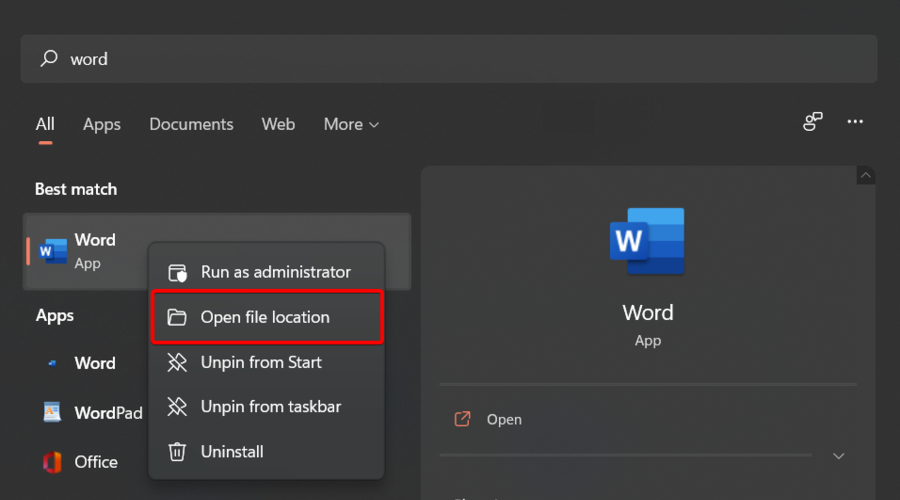
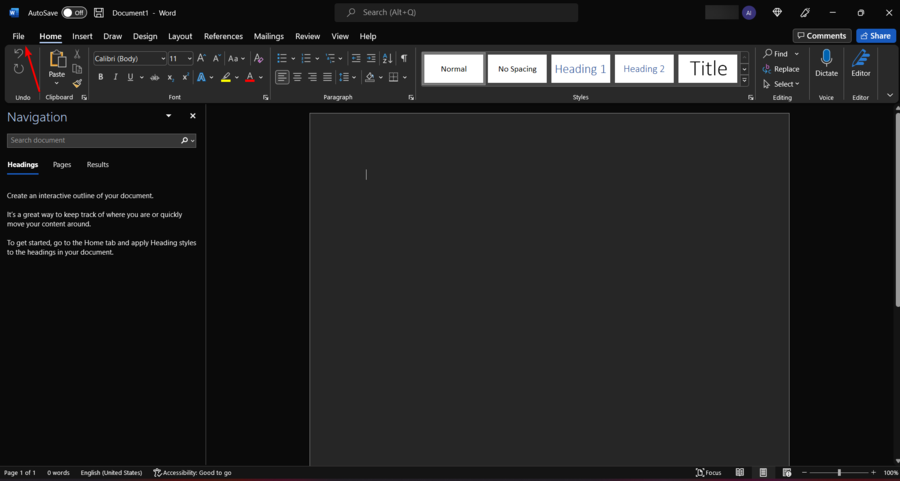
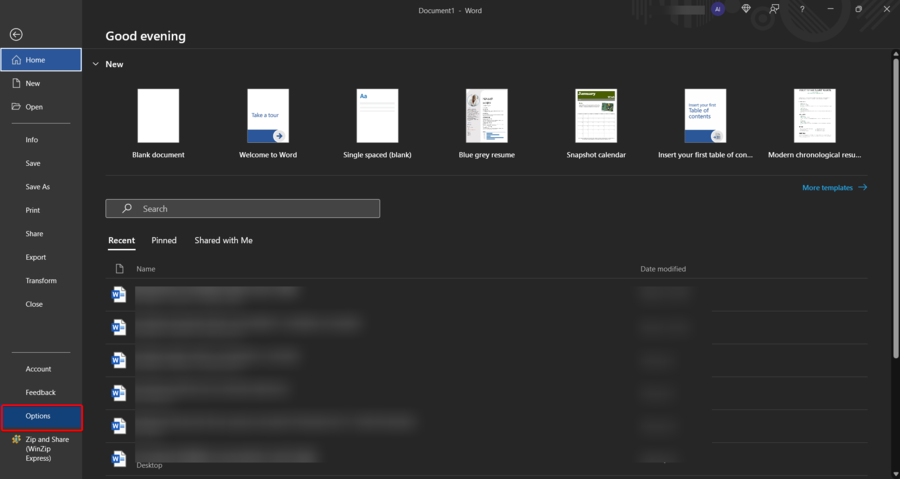

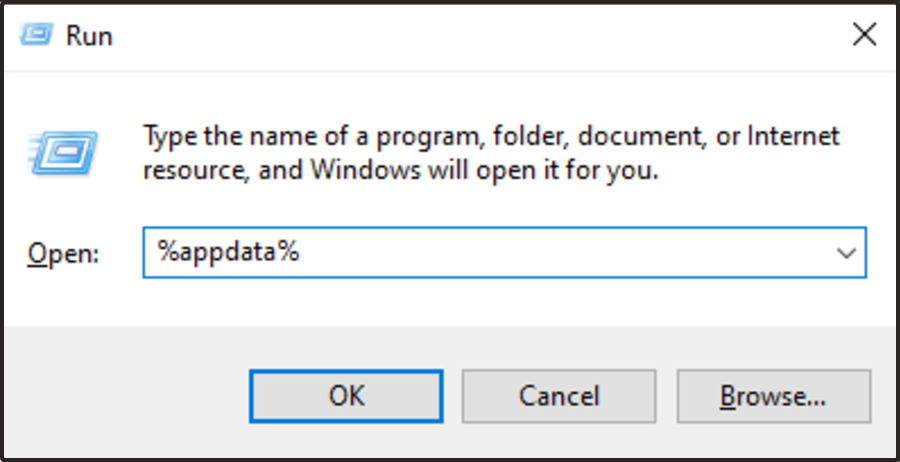

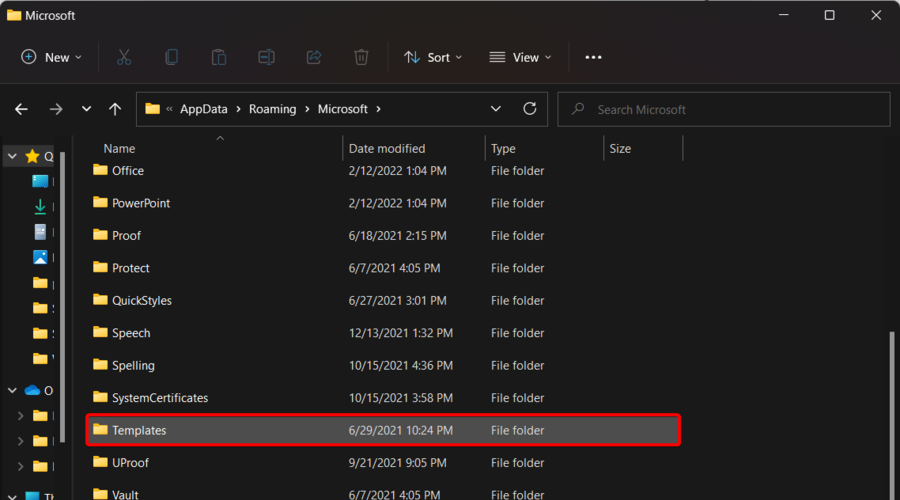
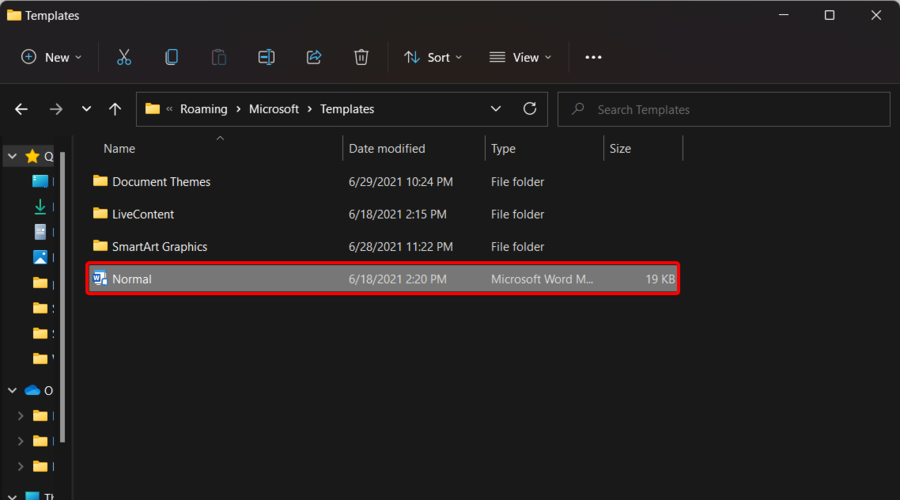
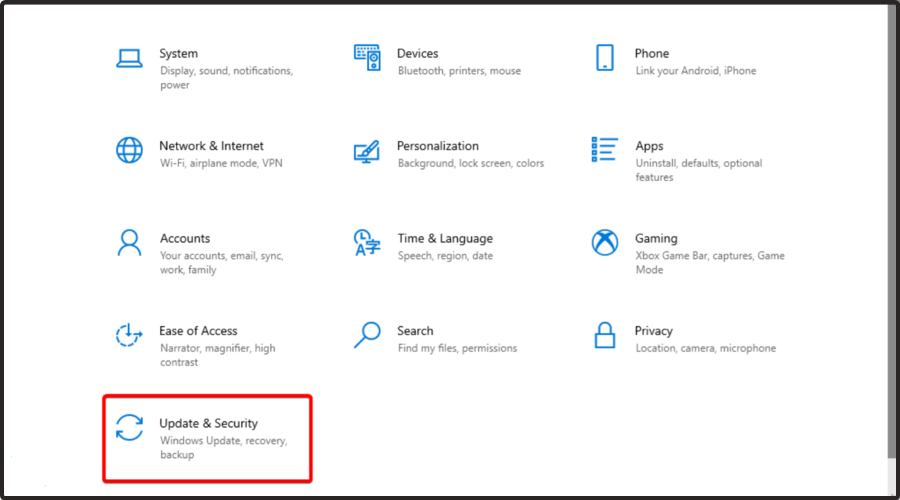
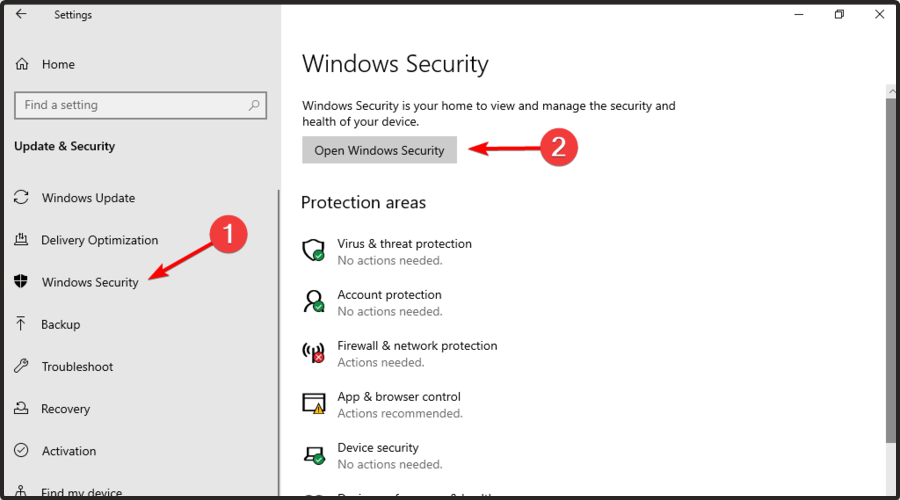
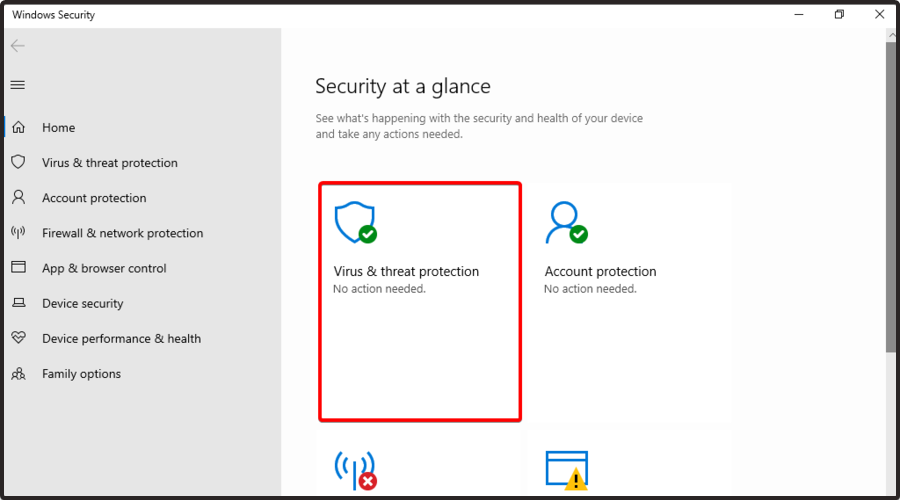

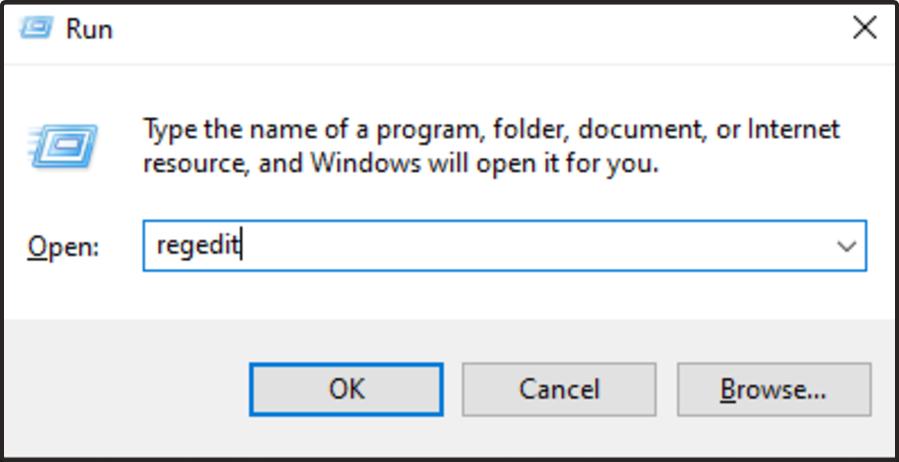
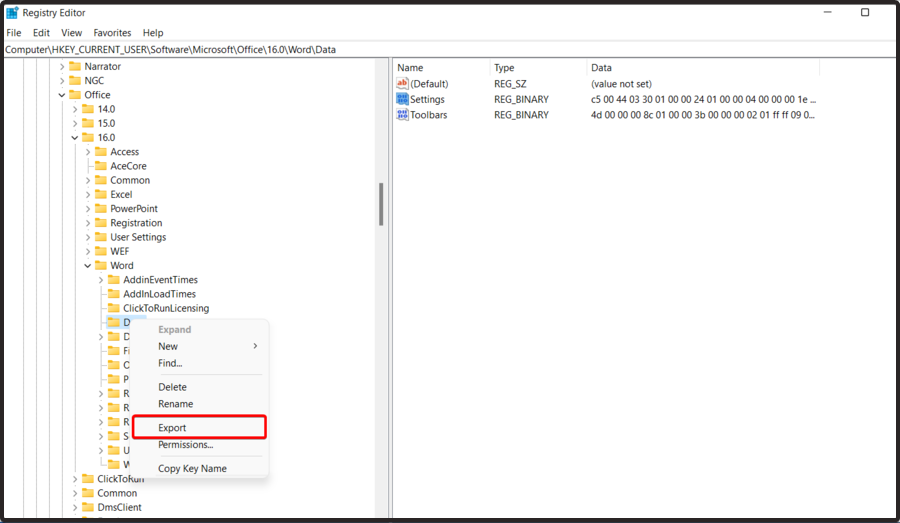
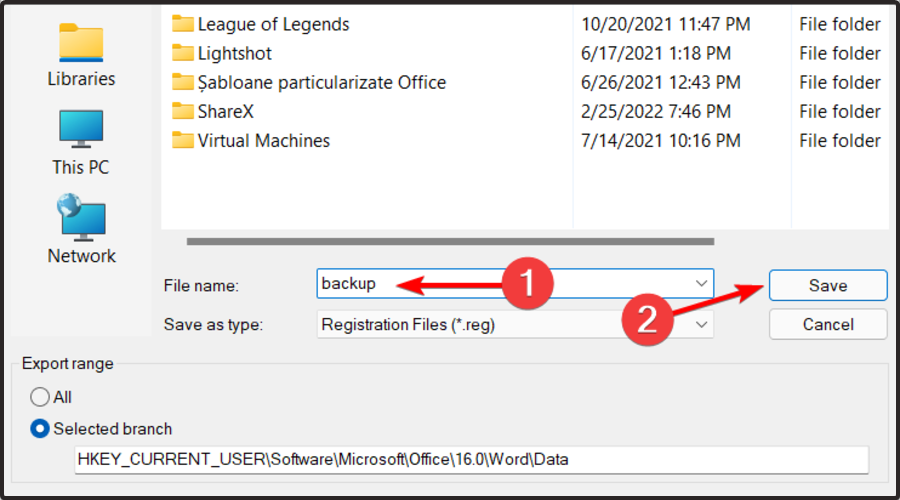
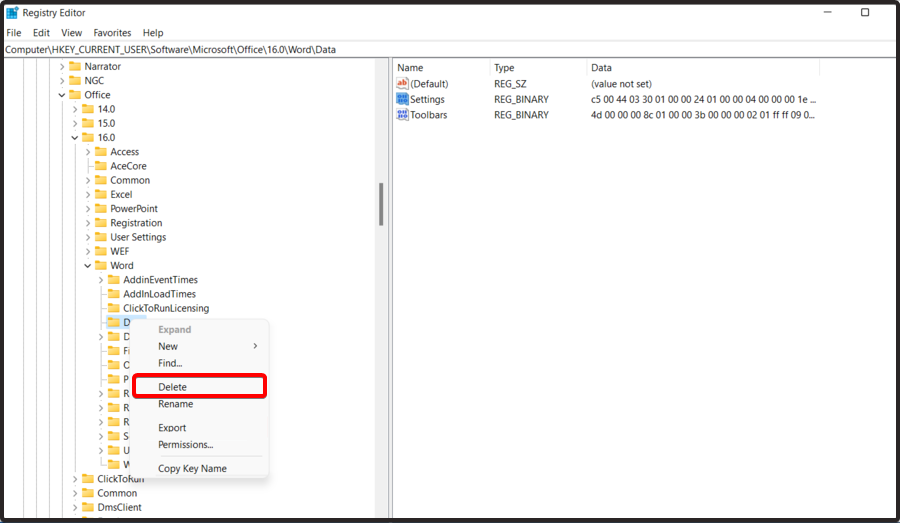


 Документ сохраняется без расширения
Документ сохраняется без расширения